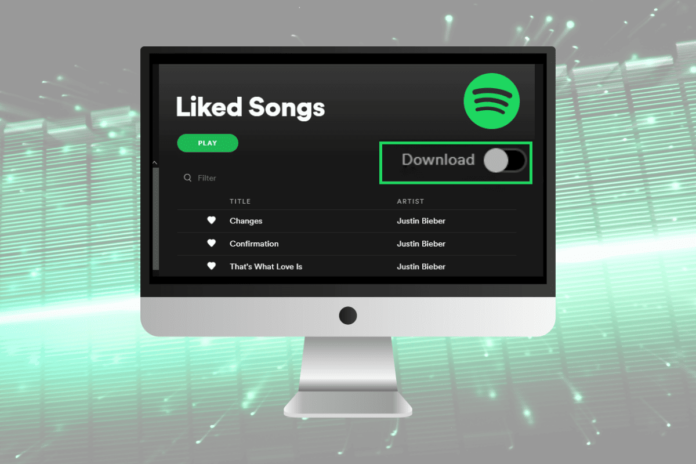L’ampia libreria musicale di Spotify è un tesoro per gli amanti della musica. Tuttavia, ci sono momenti in cui vuoi goderti la tua musica preferita senza preoccuparti di una connessione Internet attiva. Questa guida ti spiegherà come scaricare musica da Spotify sul tuo PC per goderti i tuoi brani e le tue playlist sempre e ovunque tramite computer.
Come scaricare musica da Spotify sul computer
Sfortunatamente, tu non è possibile scaricare ufficialmente musica da Spotify direttamente sul tuo computer. Tuttavia, puoi scaricare e creare brani offline sull’App Spotify per PC con un abbonamento Premium o utilizzare strumenti o servizi di terze parti per salvarli in modo permanente.
Vari Software e strumenti di conversione di brani Spotify online offrono la possibilità di convertire e scaricare brani Spotify come file locali in formati come MP3. Pertanto, mentre Spotify stesso supporta principalmente i download offline per gli utenti premium, questi strumenti esterni consentono agli utenti di ottenere funzionalità simili senza abbonamento.
Vediamo la spiegazione passo passo di entrambi i metodi nella prossima sezione.
Metodo 1: utilizzo dell’abbonamento Spotify Premium
Cominciamo con il metodo ufficiale, che richiede un account Spotify Premium. Puoi modificare il tuo piano Spotify da gratuito a premium e quindi seguire questi passaggi per scaricare brani per l’ascolto offline sull’app.
Nota: Spotify non ti consente di scaricare singoli brani; è necessario creare una playlist per scaricare i brani.
1. Apri Spotify sul tuo PC e Login al tuo account Premium.
2. Fare clic su + icona > Crea una nuova playlist opzione dal riquadro di sinistra.
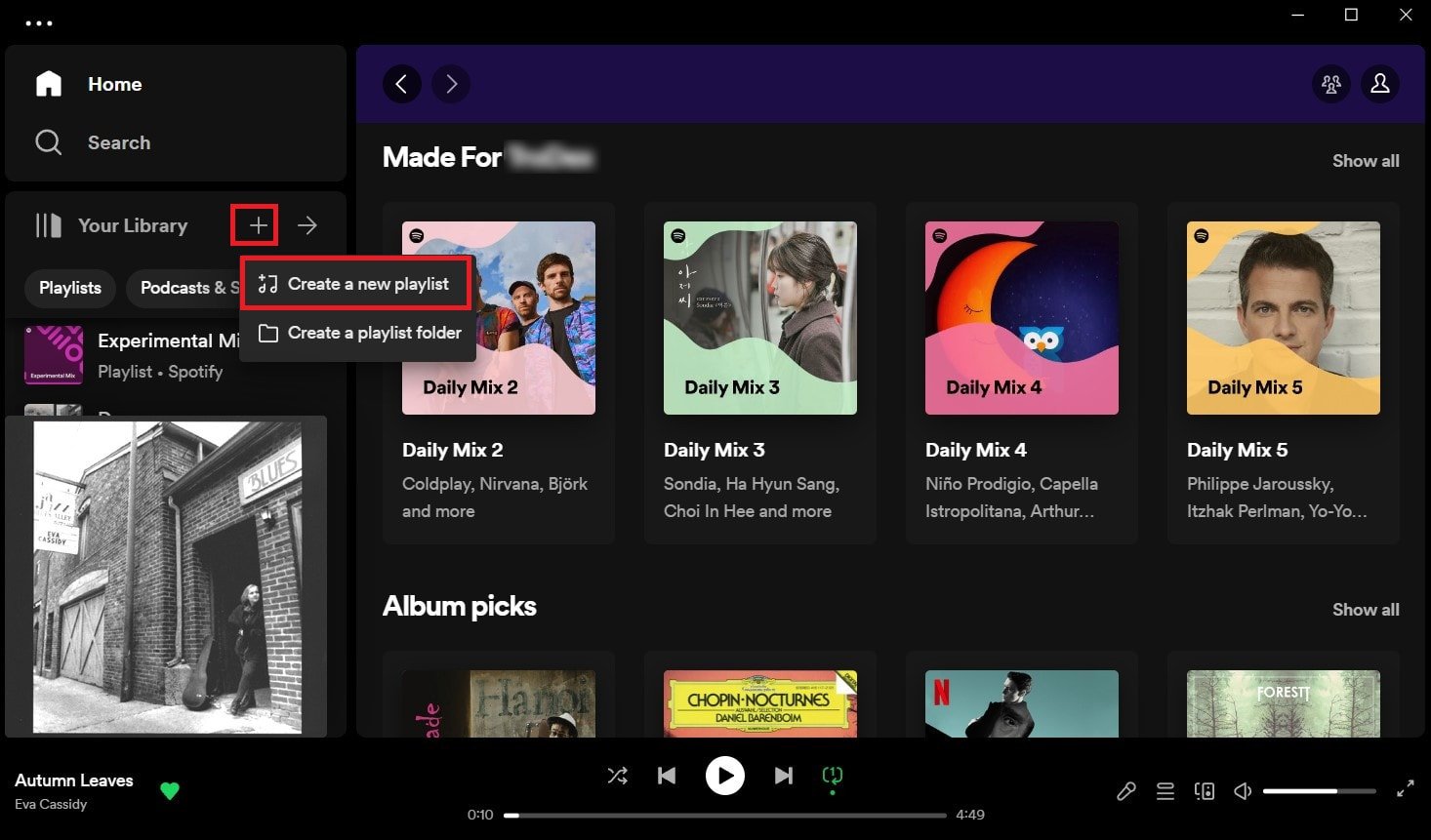
3. Nome la playlist e fare clic su Salva.
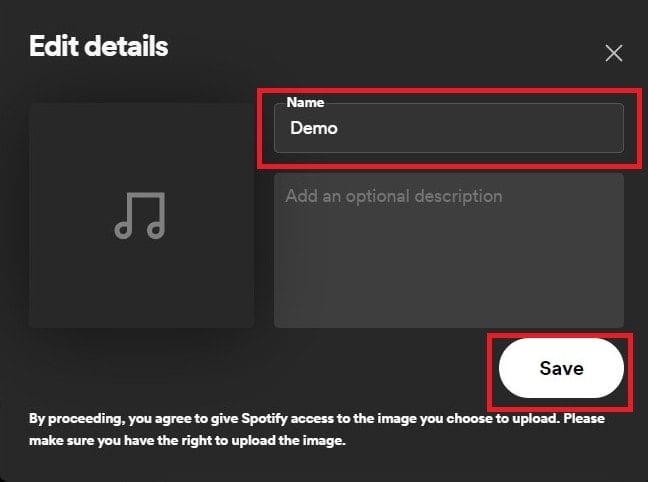
4. Aggiungi il brani desiderati cercandoli tramite il file barra di ricerca.
5. Dopo aver aggiunto i brani, fare clic su icona a tre punti dall’alto e selezionare Scaricamento per rendere immediatamente offline la playlist.
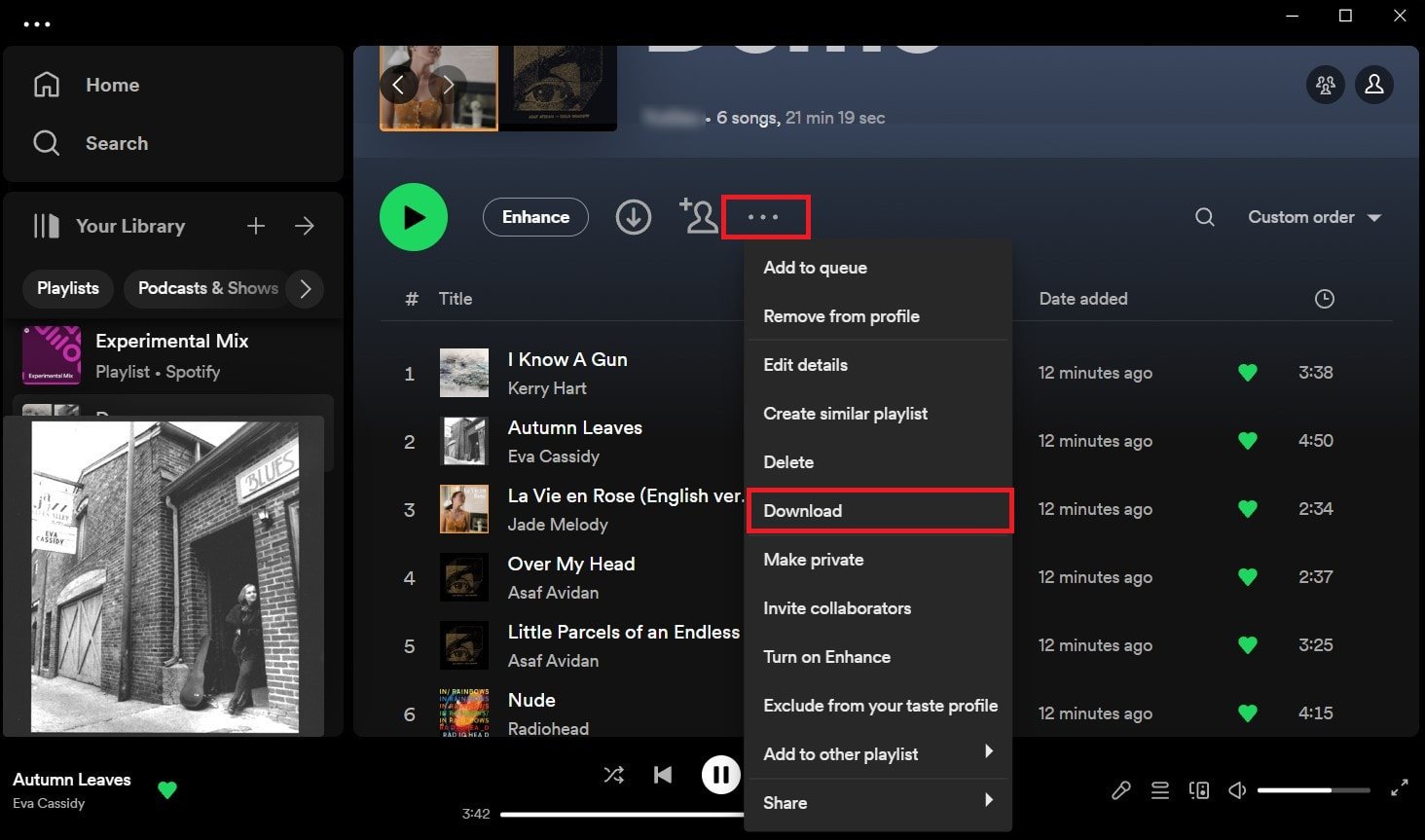
Nota: i brani di Spotify vengono archiviati come file di cache e non puoi ascoltarli con altri lettori musicali. Inoltre, se annulli l’abbonamento a Spotify, la musica scaricata verrà eliminata.
Metodo 2: utilizzo di downloader di terze parti
Se desideri archiviare in modo permanente la musica Spotify scaricata sul tuo PC e ascoltarla con altri lettori musicali come il popolare VLC, puoi seguire il metodo successivo per scaricare brani Spotify sul tuo PC. Ecco come procedere:
1. Apri il Applicazione Spotify e trova il canzone desiderata vuoi scaricare,
2. Fare clic con il pulsante destro del mouse su canzone desiderata e seleziona Condividere > Copia collegamento brano.
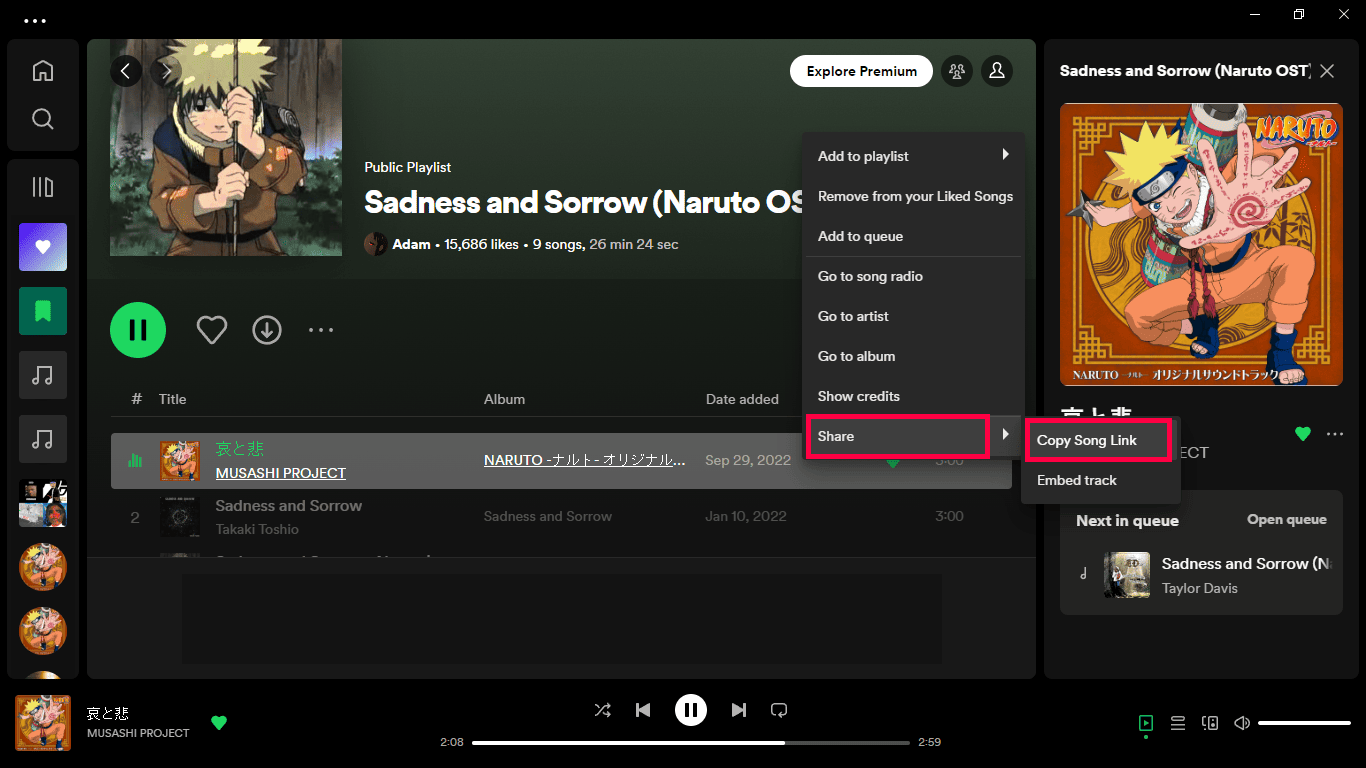
3. Passare a Sito web SpotifyDown per accedere allo strumento Spotify Music Downloader.
4. Impasto IL collegamento copiato nella barra fornita e fare clic su Scaricamento opzione.
Nota: lo strumento elaborerà il collegamento e ti fornirà un collegamento per il download della versione MP3 del brano o della playlist.
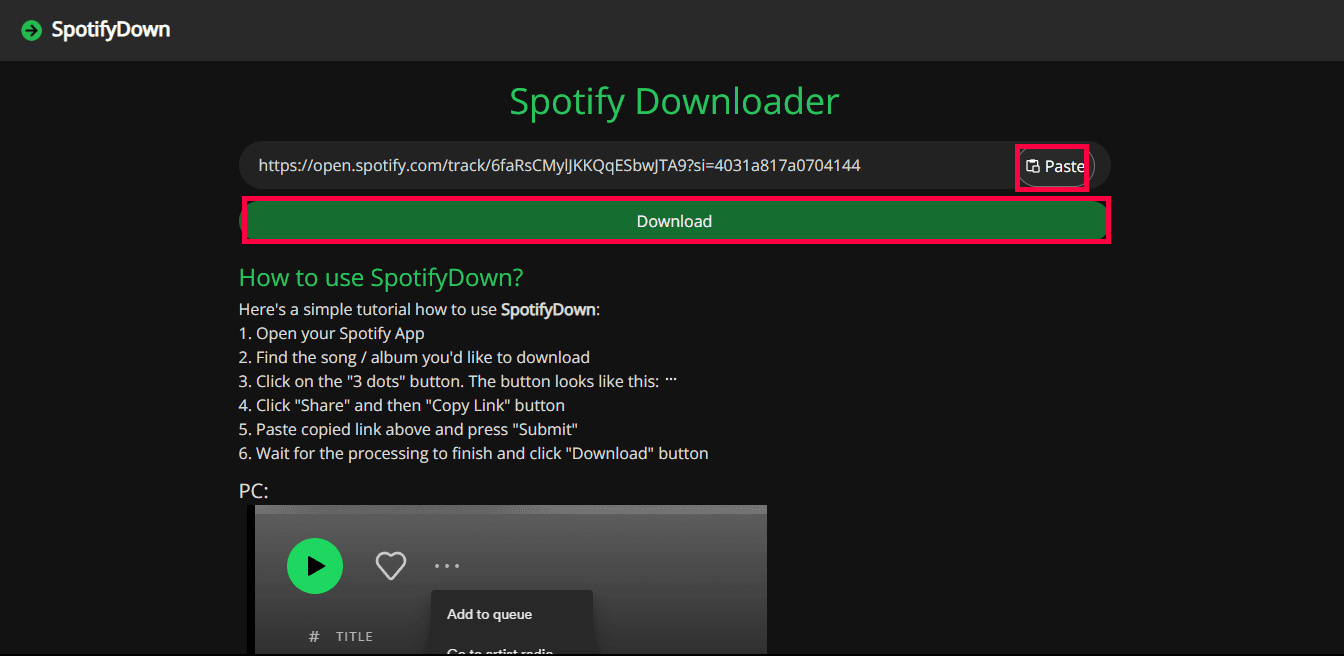
5. Fare clic su Scaricamento opzione.
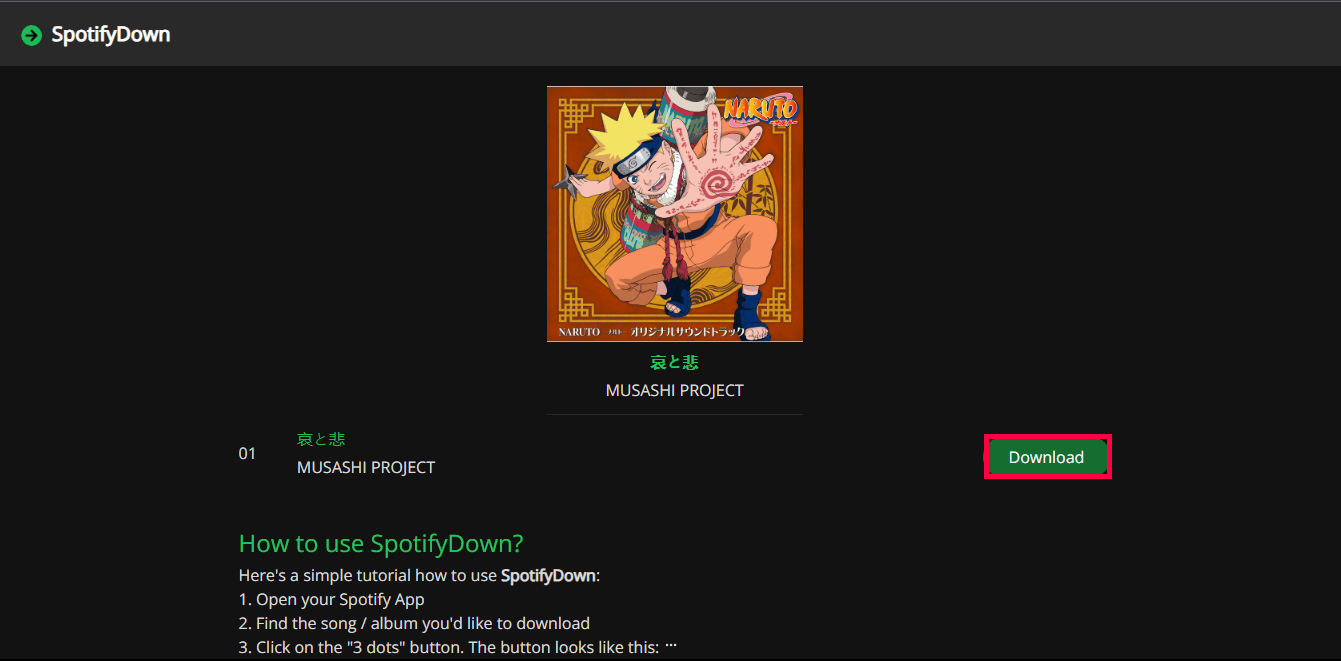
Questo è tutto! Ora la tua musica Spotify verrà scaricata nella memoria locale del tuo PC. Puoi accedervi dalla cartella Download e riprodurlo quando vuoi utilizzando qualsiasi lettore musicale.
Questo Tutorial ha spiegato come scaricare musica da Spotify su un computer con l’aiuto di due metodi diversi. Quindi ora puoi iniziare a creare la tua playlist offline e goderti i ritmi! Fateci sapere i vostri pensieri nella sezione commenti e rimanete sintonizzati per articoli più approfonditi.